
オリジナル地図をGoogle Mapsで作る
Walker Industries Naoki Asayama a.k.a. Naoです。
Google Mapsのマイプレイス機能を使えば、オリジナルのマップを作成出来ることをご存知でしょうか。
今回は、自宅周辺の行ったことがある店舗をリストアップします。
(都内近郊のフットサル場のオリジナルマップを作ってみようとしたものの、数が多かった為そちらは一旦断念)
(自宅周辺の店舗の写真を撮ってはGoogleに投稿しているので、それなりにローカルガイドレベル高いのは、また別のお話)
作成手順

メニューを開いて、マイプレイスを選択します。

マイマップの項目を選択します。

地図を作成を選択して、作業を開始します。
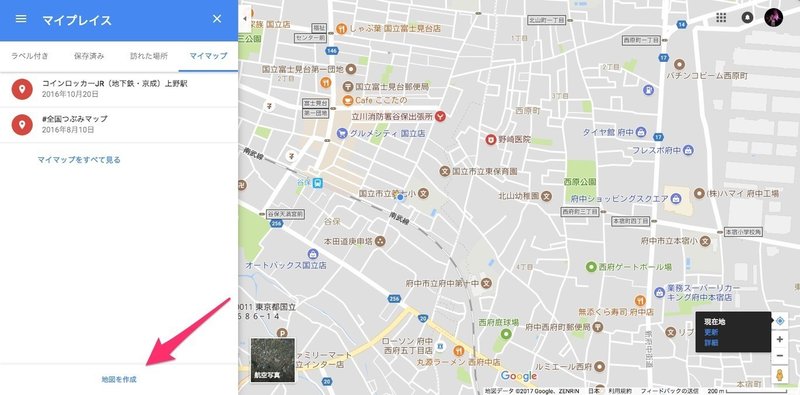
作業行程
効率よく行うには、CSV等でデータをまとめておくと良いですが今回はポチポチとやっていきましょう。
先ずは、このマイマップに名前をつけて、レイヤーを追加します。
追加したら、レイヤー名を編集して、わかりやすく分類していきましょう。
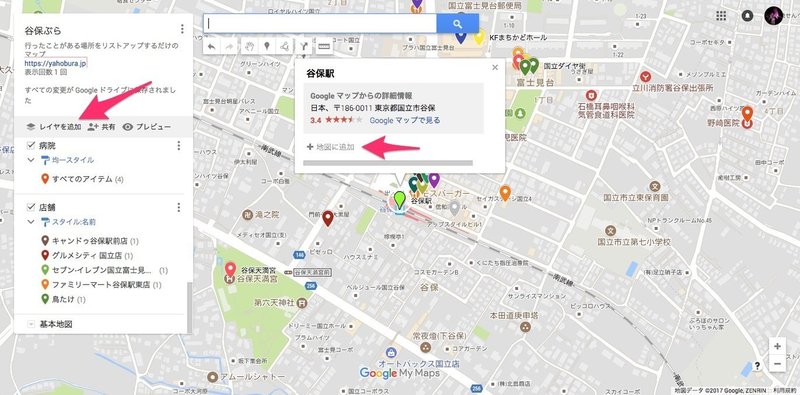
+地図に追加 を押下して、地図のレイヤーに追加します。
検索しては、選択して追加。繰返します。結構大変です。
追加した要素は色やアイコンを変更することが出来ます。
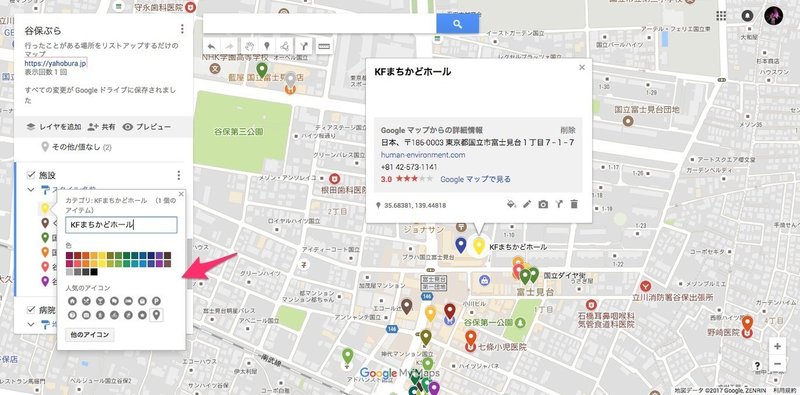
レイヤー毎に表示するスタイルを変更して、細かく設定が出来るようです。
こんな感じになりました。
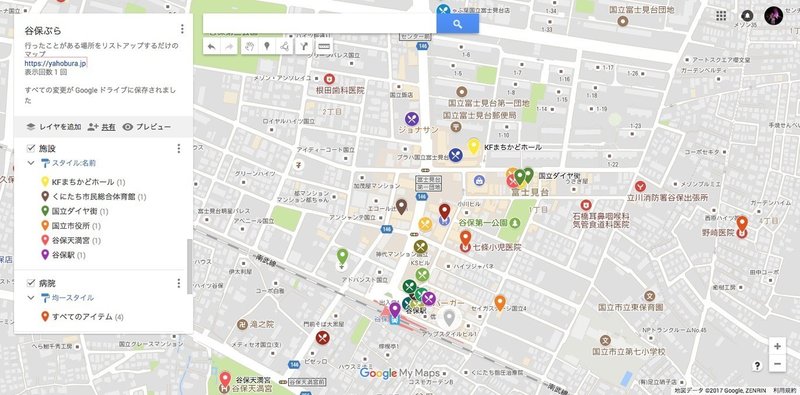
アイコンの種類は多数用意されていて、カスタムアイコンとして画像をアップロードして利用することも可能です。
後、ラインとマーカーを追加出来るため、自店舗へのルート案内やランニングコースのマイマップを作る、というようなことが可能になります。
公開設定
作ったばかりでは、自分にしかこのマップのアクセス権がありません。
Webサイトで公開するようなパターンだと、一般公開設定が必要です。
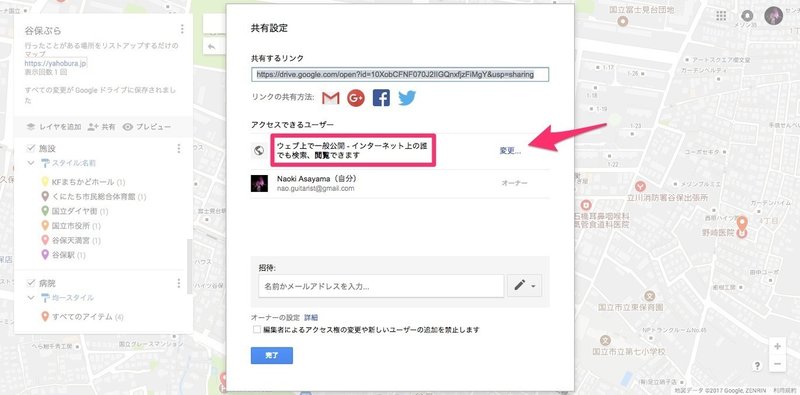
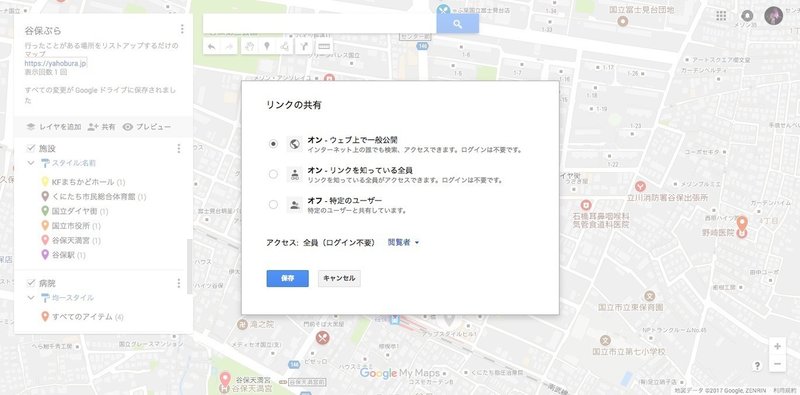
設定を変更したら、プレビューで確認してみます。

webページに埋め込んで確認をしてみます。

やってみて
地図を見ながらマークしていく作業はとても面白いです。疲れますが…w
まだまだ行ったことがないところが多いものだな、と実感しました。
セルフスタンプラリー、みたいなことも出来ますねー。
KMLという形式のXMLファイルで入出力が出来るため、様々な連携方法が考えられます。
---
#GoogleMaps #マイプレイス #オリジナルマップ
#WalkerIndustries
+++++++++++++++++++++++++++++++++++++++++++++++++++
Walker Industries LCC
この記事が気に入ったらサポートをしてみませんか?
